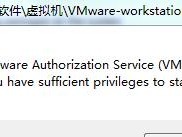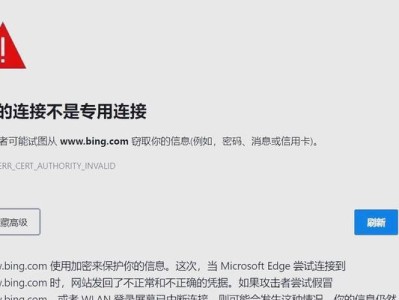在某些情况下,我们可能需要重新安装操作系统或者升级系统。而使用U盘启动安装系统是一种便捷的方法。本文将详细介绍如何以HP电脑为平台进行U盘启动安装系统的步骤。

准备工作
1.检查U盘:确保U盘的容量充足,至少为8GB,且无重要数据,因为U盘将被格式化。
2.获取系统镜像:从官方或可靠渠道下载并保存系统镜像文件。

3.获取启动制作工具:下载并安装合适的U盘启动制作工具。
制作启动盘
1.插入U盘:将U盘插入HP电脑的USB接口。
2.打开启动制作工具:运行已下载的U盘启动制作工具。

3.选择U盘和系统镜像:在工具中选择正确的U盘和操作系统镜像文件。
4.开始制作:点击“开始”或类似按钮开始制作启动盘,等待制作过程完成。
设置HP电脑
1.重启电脑:关闭HP电脑并重新启动。
2.进入BIOS设置:开机时按下指定按键(通常是F2、F10或Del键)进入BIOS设置界面。
3.选择启动顺序:在BIOS设置中找到“Boot”选项,将U盘设置为首选启动设备。
4.保存设置:保存设置并退出BIOS界面。
安装系统
1.插入启动盘:将制作好的启动盘插入HP电脑的U盘接口。
2.重新启动:重启HP电脑。
3.按任意键:当屏幕上显示“按任意键启动”时,按下任意键进入系统安装界面。
4.选择语言:选择合适的语言设置,并点击“下一步”。
5.安装设置:根据个人需求进行系统安装的相关设置,如磁盘分区、安装位置等。
6.开始安装:点击“开始安装”按钮,系统将开始自动安装。
7.等待安装:等待系统安装过程完成,期间电脑可能会自动重启几次。
8.设置账户:根据提示设置用户账户和密码等相关信息。
9.完成安装:系统安装完成后,按照提示重启电脑。
通过以上步骤,我们可以使用HP电脑进行U盘启动安装系统。这种方法可以帮助我们快速安装或升级操作系统,提供更好的系统性能和稳定性。但在操作过程中,务必小心谨慎,避免误操作导致数据丢失。希望本文对您有所帮助。